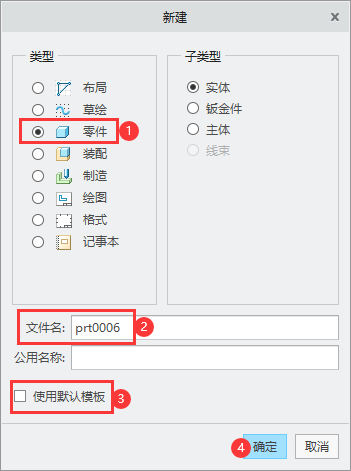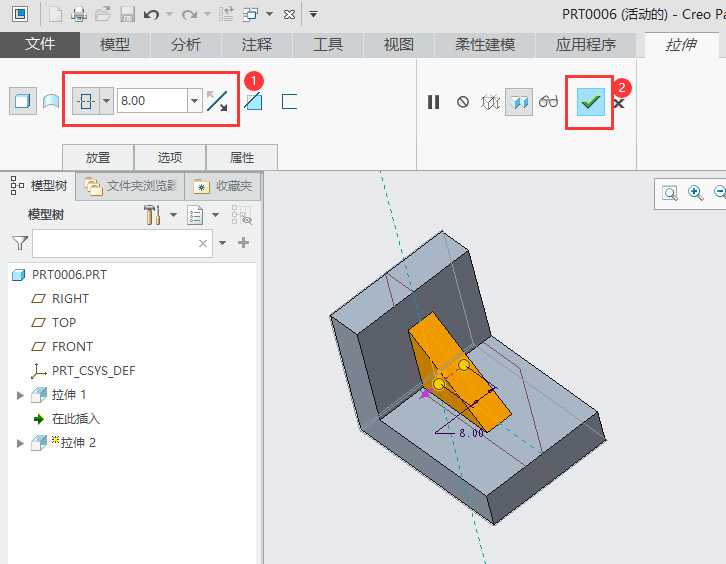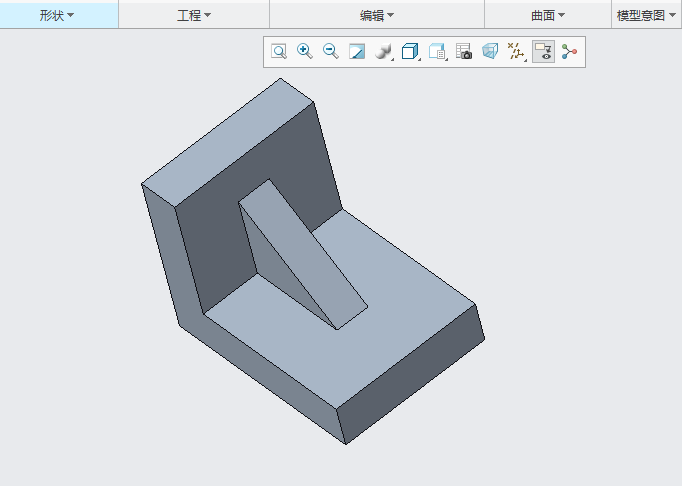|
|
|
|
| CREO用拉伸特征绘制实体零件的方法,具体操作过程步骤如下,希望能帮助到大家! |
|
零件效果图:
1、打开【CREO】软件,然后点击【新建】空白档。
2、然后弹出【新建】面板,设置【零件】,设置【文件名】,取消【使用默认模版】,点击【确定】。
3、选择【mmns_part_solid】模式,然后点击【确定】。
4、选择【RIGHT基准面】,再点击【拉伸】。
5、然后点击【草绘视图】。
6、然后绘制好【草图】后,点击【确定】。
7、然后设置【对称】拉伸,设置厚度为【36】,然后点击【确定】。
8、同样的方法,选择【RIGHT基准面】,再点击【拉伸】。
9、然后点击【草绘视图】。
10、然后绘制好【草图】后,点击【确定】。
11、然后设置【对称】拉伸,设置厚度为【8】,然后点击【确定】。
12、这样拉伸了实体零件。
|